

在不同的磁碟區安裝 Active Directory 並對於兩個磁碟區執行備份之後,您可能會想要使用 Active Directory 還原磁碟區。下列案例說明如何還原備份的 Active Directory 磁碟區。
附註:驗證您已完成先決條件並備份 Active Directory 磁碟區。
請按照下列步驟操作:
a. 登入 Arcserve UDP。
b. 按一下 [資源] 索引標籤。
c. 在左窗格中選取 [全部節點]。
中央窗格中隨即會顯示所有新增的節點。
d. 在中央窗格中,選取節點並按一下 [動作]。
e. 按一下 [動作] 下拉功能表的 [還原]。
還原方法選擇對話方塊會隨即開啟。
附註:您會自動登入到代理程式節點,並還原方法選擇對話方塊將會從代理程式節點中開啟。
a. 登入 Arcserve UDP Agent (Windows)。
b. 從首頁中選取 [還原]。
還原方法選擇對話方塊會隨即開啟。
[還原 Active Directory ] 對話方塊隨即開啟。
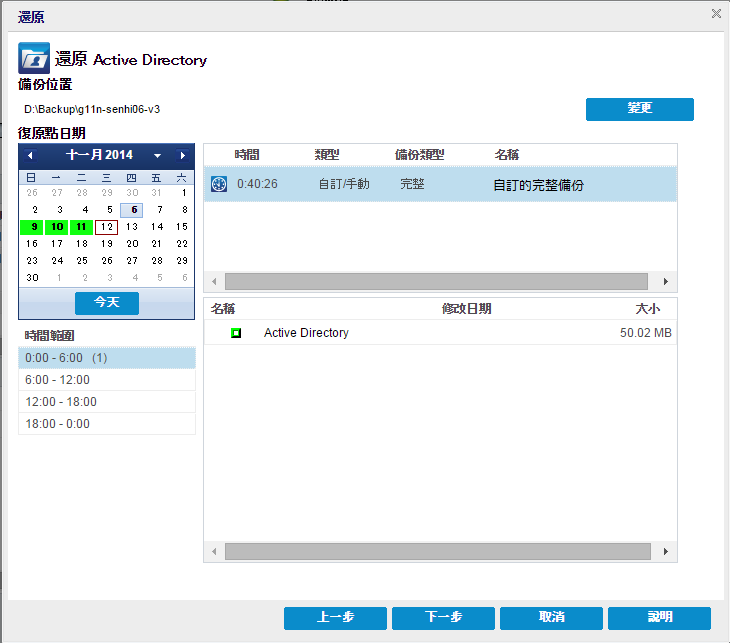
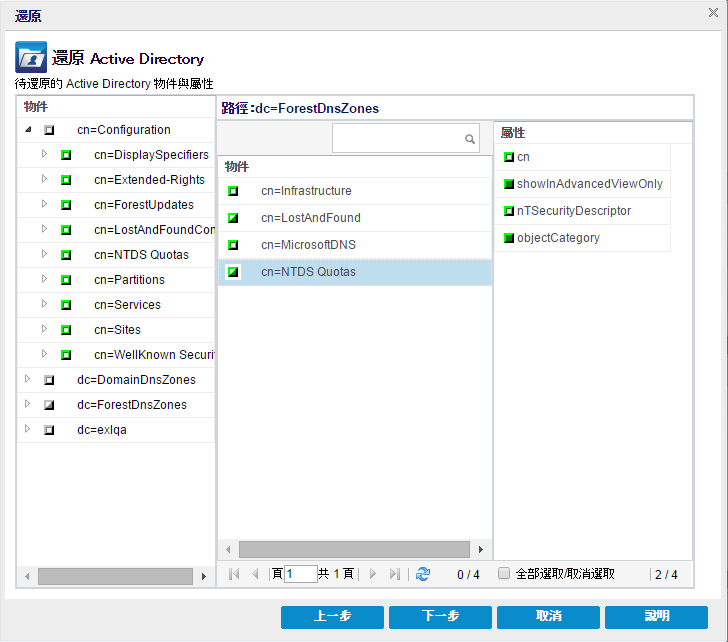
附註:您可以使用搜尋圖示瀏覽路徑。
隨即顯示 [還原選項] 畫面。
附註:如果您未選取此選項,將不會還原物件。
附註:如果您未選取此選項,將不會還原物件。
附註:使用此選項有助於以新的物件 ID 保留還原的物件。
隨即顯示 [還原摘要] 畫面
還原工作完成時,將顯示狀態訊息通知您。如果還原失敗,請檢視日誌並再試一次。
|
Copyright © 2016 |
|